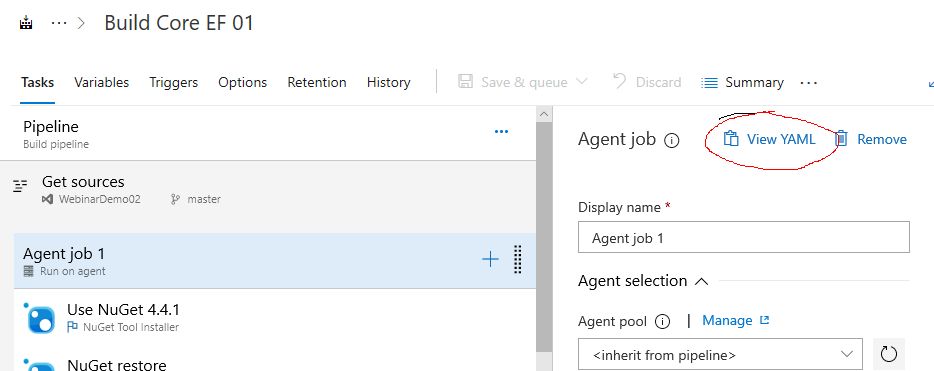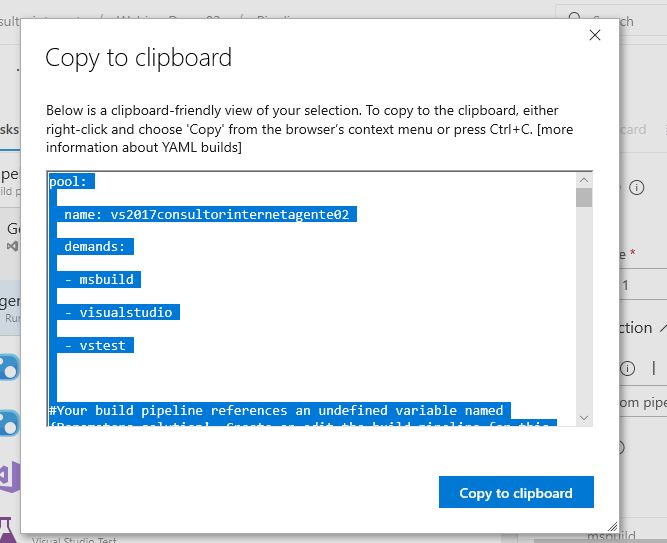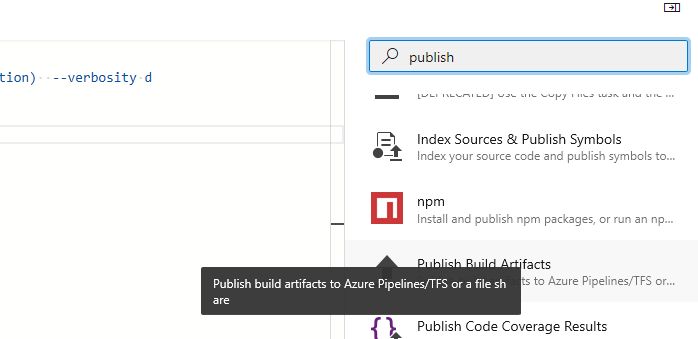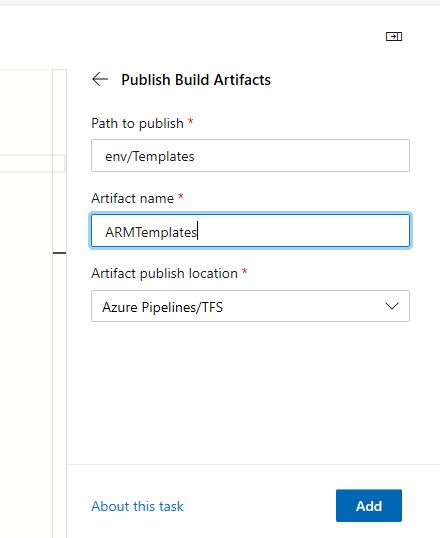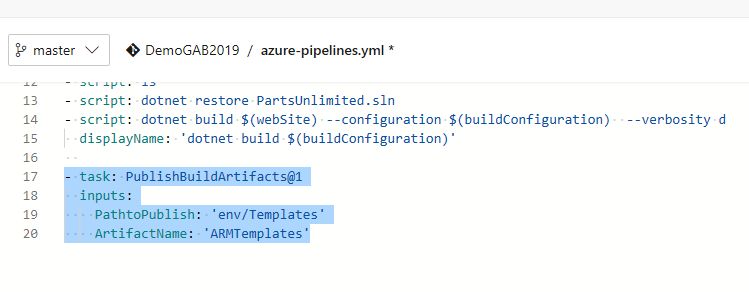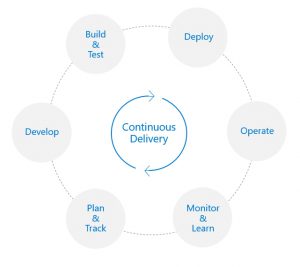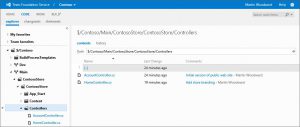Durante este tiempo, he estado explicando como construir Pipelines (antes Build definitions) en VST.. digo Azure DevOps, y para esto he mostrado como ir agregando diversas tareas a nuestro pipeline, para lo cual nos hemos apoyado en el diseñador gráfico que facilita la herramienta, algo que facilita la productividad y la curva de entrada para empezar a desplegar automáticamente, pero claro, pese a la facilidad había una objeción recurrente, el como poder versionar y/o editar en modo texto nuestros pipelines, claro, existe la posibilidad de exportar las definiciones como JSON, pero la verdad ese modo sufre de dos problemas: no esta integrado con el repositorio de código fuente y lo mas importante, no es leible fácilmente por humanos.
En base a este problema, desde el año Microsoft introdujo la opción de editar nuestros pipelines en formato YAML (usado también por Kubernetes y otras herramientas CI/CD) lo cual fue bien recibido por la comunidad de usuarios, pero este cambio involucraba el pasar a solo editar un archivo de texto en el repositorio, perdiendo los asistentes de las tareas y el tener que saber como escribir los diversos parámetros de las tareas a usar, bueno… eso esta cambiando desde ahora.
Primero, casi desde un primer momento se ofreció la opción de exportar nuestros Build Pipelines existentes como YAML y así tener un punto de partida para empezar el versionamiento, como se puede ver en las siguientes pantallas:
El gran paso viene dado ahora, pues al editor tradicional de puro texto, se le agrega un asistente que permite usar un formulario para configurar de manera visual los parametros de una tarea, que es lo que veremos a continuación.
En este caso lo que ya tenia es un YAML que compilaba una solución en .Net Core, siendo que me interesaba que una vez que la compilación se efectuara, tuviera disponible (para el posterior paso de release) una carpeta de la solución con el codigo ARM de la infraestructura que alojara la solución a desplegar, por lo que lo que tenemos que hacer es editar nuestro YAML y elegir la tarea respectiva:
Ya estamos en la tarea deseada «Publish and Build Artifacts», asi que pasamos a editar los valores necesarios:
Damos clic en Add, y listo, ya tenemos la porción de código de la tarea en nuestro YAML!
Ahora toca seguir las novedades del Build donde seguramente veremos mas avances sobre como Azure Pipelines nos puede ayudar en nuestros ciclos de despliegue.